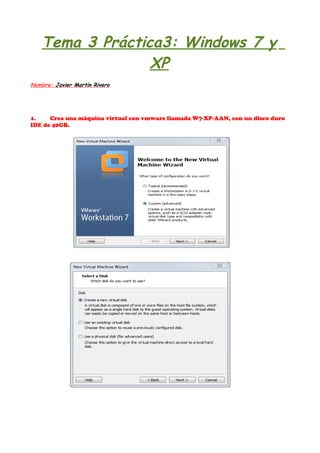El documento detalla el proceso de creación y gestión de máquinas virtuales con VMware para instalar Windows 7 y Windows XP, incluyendo la creación de particiones, instalación de sistemas operativos, gestión de arranque y creación de snapshots. Se especifican los pasos para configurar el arranque dual, donde se puede seleccionar entre ambos sistemas operativos. Finalmente, se menciona el uso de la herramienta EasyBCD para personalizar el menú de arranque, priorizando Windows XP y estableciendo un tiempo de espera para la selección.